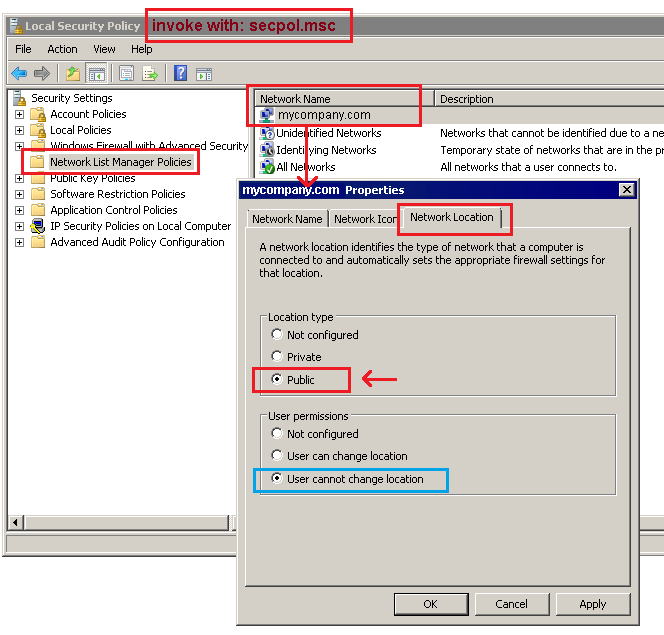из Windows 7 я использую "Cisco AnyConnect Secure Mobility Client 3.0" подключиться к нашей корпоративной сети.
каждый раз, когда я устанавливаю VPN-соединение Windows установит тип как"работы сети". Мне это совсем не нужно. Поэтому я обращаюсь к"центр управления сетями и общим доступом" и вручную / интерактивно изменить его на "общественные сети".
Но я должен повторить это для каждого нового подключения VPN.
- есть ли способ сделать Windows запомнить / сохранить эту конфигурацию?
- можно ли настроить в VPN клиент?
- нужно ли нашим ИТ-администраторам что-то менять в server конец?
мотивация:
"Рабочая сеть" по умолчанию использует различные настройки брандмауэра, которые позволяют выполнять такие действия, как" обнаружение сети "и"общие файловые ресурсы". Но я абсолютно не хочу этого для VPN связь!
Мне просто нужен "удаленный рабочий стол" (mstsc). Вот и все.
дополнительная информация:
Наши ИТ-администраторы утверждали, что это будет поведение Windows по умолчанию, и мы ничего не могли с этим поделать: Windows всегда будет инициировать VPN-соединение как "рабочую сеть". Основываясь на этом заявлении, я предполагаю, что это" общий " вопрос и продолжил публикацию здесь (на superuser.com).
От того, что я читал до сих пор это может быть связано с Microsoft и Windows NLA и связанные параметры конфигурации?
Update1:
Ситуация стала еще хуже. Раньше я устанавливал VPN-соединение, а затем вручную переключался на "общедоступную сеть". Но теперь - спустя некоторое время работы с VPN соединением-тип сети автоматически переключает назад к "сети работы". Это означает: мне нужно часто проверять тип сети и корректировать при необходимости.
Помогите! Как я могу остановиться это?
Update2:
все та же проблема с Cisco AnyConnect Secure Mobility Client 3.1.04072
Update3:
все та же проблема с Cisco AnyConnect Secure Mobility Client 3.1.05182
наблюдения:
кажется, следующие реестра играют роль:
[HKEY_LOCAL_MACHINESOFTWAREMicrosoftWindows NTCurrentVersionNetworkListProfiles]
[HKEY_LOCAL_MACHINESOFTWAREMicrosoftWindows NTCurrentVersionNetworkListSignatures]
in частности:
[HKEY_LOCAL_MACHINESOFTWAREMicrosoftWindows NTCurrentVersionNetworkListProfiles{<Network GUID>]
"Category"=dword:00000000
"CategoryType"=dword:00000000
где:
0 = Public
1 = Private (includes "Home" and "Work")
2 = Domain
и в моем случае "категория "продолжает откидываться от" 0 "до"1".
вопрос: почему?
и как я могу предотвратить это?
 Komp
Komp
 2657
2657